 interface Web
interface Web
 tutoriel HTML
tutoriel HTML
 Démystifier l'API Canvas : du simple dessin aux effets spéciaux avancés
Démystifier l'API Canvas : du simple dessin aux effets spéciaux avancés
Démystifier l'API Canvas : du simple dessin aux effets spéciaux avancés

Canvas API est un puissant outil de dessin fourni par HTML5, qui peut implémenter diverses fonctions allant du dessin de base aux effets spéciaux avancés. Cet article vous donnera une compréhension approfondie de la façon d'utiliser l'API Canvas et fournira des exemples de code spécifiques.
- Dessin de base
Le plus basique de l'API Canvas est de dessiner des graphiques simples, tels que des rectangles, des cercles, des lignes droites, etc. Voici un exemple de code qui crée un rectangle et le remplit de couleur :
const canvas = document.getElementById('myCanvas');
const ctx = canvas.getContext('2d');
ctx.fillStyle = 'red';
ctx.fillRect(10, 10, 100, 100);Dans le code ci-dessus, nous obtenons d'abord un élément canvas et le passons via getContext('2d') Méthode pour obtenir l'objet de contexte de dessin 2D ctx. Ensuite, nous définissons la couleur de remplissage sur rouge et utilisons la méthode fillRect pour dessiner un rectangle rouge d'une largeur de 100 px et d'une hauteur de 100 px. canvas元素,并通过getContext('2d')方法获取2D绘图上下文对象ctx。然后我们设置填充颜色为红色,使用fillRect方法绘制一个宽100px、高100px的红色矩形。
- 绘制文本
Canvas API也可以用于绘制文本。下面是一个在Canvas上绘制文本的代码示例:
const canvas = document.getElementById('myCanvas');
const ctx = canvas.getContext('2d');
ctx.font = '30px Arial';
ctx.fillStyle = 'blue';
ctx.fillText('Hello, Canvas!', 50, 50);上面的代码中,我们首先设置字体样式和字体大小,然后设置填充颜色为蓝色,使用fillText方法在Canvas上写入文本。
- 图片绘制
除了基本的图形和文本绘制,Canvas API还可以用于绘制图片。下面是一个绘制图片的代码示例:
const canvas = document.getElementById('myCanvas');
const ctx = canvas.getContext('2d');
const img = new Image();
img.src = 'image.jpg';
img.onload = function() {
ctx.drawImage(img, 0, 0);
};上面的代码中,我们首先创建一个Image对象,并设置其src属性为图片的URL。然后在onload事件中,使用drawImage方法绘制图片到Canvas上。
- 动画效果
Canvas API还可以用于创建各种动画效果。下面是一个使用Canvas API创建一个简单动画效果的代码示例:
const canvas = document.getElementById('myCanvas');
const ctx = canvas.getContext('2d');
let x = 0;
function draw() {
ctx.clearRect(0, 0, canvas.width, canvas.height);
ctx.fillStyle = 'red';
ctx.fillRect(x, 10, 100, 100);
x += 1;
if (x > canvas.width) {
x = 0;
}
requestAnimationFrame(draw);
}
draw();上面的代码中,我们使用requestAnimationFrame方法递归地调用draw函数,实现一个简单的位移动画效果。在每一帧的绘制中,我们首先使用clearRect方法清除Canvas上的内容,然后绘制一个宽100px、高100px的红色矩形,并递增x的值,实现矩形的水平位移。当x的值超过Canvas的宽度时,将x
- Dessiner du texte
L'API Canvas peut également être utilisée pour dessiner du texte. Voici un exemple de code pour dessiner du texte sur Canvas :
🎜rrreee🎜Dans le code ci-dessus, nous définissons d'abord le style et la taille de la police, puis définissons la couleur de remplissage sur bleu et utilisons lefillText méthode sur le canevas Écrivez du texte sur. 🎜- 🎜Dessin d'images🎜En plus des graphiques de base et du dessin de texte, l'API Canvas peut également être utilisée pour dessiner des images. Voici un exemple de code pour dessiner une image : 🎜🎜rrreee🎜Dans le code ci-dessus, nous créons d'abord un objet
Image et définissons son attribut src sur l'URL du image. Ensuite, dans l'événement onload, utilisez la méthode drawImage pour dessiner l'image sur le canevas. 🎜- 🎜Effets d'animation🎜L'API Canvas peut également être utilisée pour créer divers effets d'animation. Voici un exemple de code qui utilise l'API Canvas pour créer un effet d'animation simple : 🎜🎜rrreee🎜Dans le code ci-dessus, nous utilisons la méthode
requestAnimationFrame pour appeler récursivement le draw fonction pour implémenter un effet d'animation de déplacement simple. Dans chaque image de dessin, nous utilisons d'abord la méthode clearRect pour effacer le contenu sur le canevas, puis dessinons un rectangle rouge d'une largeur de 100px et d'une hauteur de 100px, et incrémentons la valeur de x , pour réaliser le déplacement horizontal du rectangle. Lorsque la valeur de x dépasse la largeur du canevas, réinitialisez x à 0 pour obtenir l'effet de lecture en boucle. 🎜🎜Ce qui précède présente les fonctions de base de dessin, de dessin de texte, de dessin d'image et d'effets d'animation de l'API Canvas, et fournit des exemples de code spécifiques. J'espère que cet article pourra vous aider à mieux comprendre comment utiliser l'API Canvas et exploiter ses puissantes capacités de dessin. 🎜Ce qui précède est le contenu détaillé de. pour plus d'informations, suivez d'autres articles connexes sur le site Web de PHP en chinois!

Outils d'IA chauds

Undresser.AI Undress
Application basée sur l'IA pour créer des photos de nu réalistes

AI Clothes Remover
Outil d'IA en ligne pour supprimer les vêtements des photos.

Undress AI Tool
Images de déshabillage gratuites

Clothoff.io
Dissolvant de vêtements AI

AI Hentai Generator
Générez AI Hentai gratuitement.

Article chaud

Outils chauds

Bloc-notes++7.3.1
Éditeur de code facile à utiliser et gratuit

SublimeText3 version chinoise
Version chinoise, très simple à utiliser

Envoyer Studio 13.0.1
Puissant environnement de développement intégré PHP

Dreamweaver CS6
Outils de développement Web visuel

SublimeText3 version Mac
Logiciel d'édition de code au niveau de Dieu (SublimeText3)
 Comment utiliser Vue pour implémenter des effets de fenêtre contextuelle
Sep 22, 2023 am 09:40 AM
Comment utiliser Vue pour implémenter des effets de fenêtre contextuelle
Sep 22, 2023 am 09:40 AM
Comment utiliser Vue pour implémenter des effets de fenêtres contextuelles nécessite des exemples de code spécifiques. Ces dernières années, avec le développement d'applications Web, les effets de fenêtres contextuelles sont devenus l'une des méthodes d'interaction couramment utilisées par les développeurs. En tant que framework JavaScript populaire, Vue offre des fonctions riches et une facilité d'utilisation, et est très approprié pour implémenter des effets de fenêtres contextuelles. Cet article expliquera comment utiliser Vue pour implémenter des effets de fenêtre contextuelle et fournira des exemples de code spécifiques. Tout d'abord, nous devons créer un nouveau projet Vue à l'aide de l'outil CLI de Vue. extrémité ouverte
 Comment utiliser Vue pour implémenter des effets de masque plein écran
Sep 19, 2023 pm 04:14 PM
Comment utiliser Vue pour implémenter des effets de masque plein écran
Sep 19, 2023 pm 04:14 PM
Comment utiliser Vue pour implémenter des effets de masquage plein écran. Dans le développement Web, nous rencontrons souvent des scénarios nécessitant un masquage plein écran, comme l'affichage d'une couche de masquage lors du chargement de données pour empêcher les utilisateurs d'effectuer d'autres opérations, ou dans certains scénarios spéciaux. Utilisez un calque de masque pour mettre en évidence un élément. Vue est un framework JavaScript populaire qui fournit des outils et des composants pratiques pour obtenir divers effets. Dans cet article, je vais présenter comment utiliser Vue pour obtenir l'effet de masquage plein écran et fournir quelques exemples de code spécifiques. Premièrement, nous
 Un guide rapide pour apprendre le dessin Python : exemple de code pour dessiner des glaçons
Jan 13, 2024 pm 02:00 PM
Un guide rapide pour apprendre le dessin Python : exemple de code pour dessiner des glaçons
Jan 13, 2024 pm 02:00 PM
Démarrez rapidement avec le dessin Python : exemple de code pour dessiner Bingdundun Python est un langage de programmation puissant et facile à apprendre. En utilisant la bibliothèque de dessins de Python, nous pouvons facilement réaliser divers besoins de dessin. Dans cet article, nous utiliserons la bibliothèque de dessins de Python matplotlib pour dessiner des graphiques simples de glace. Bingdundun est un panda avec une jolie image et est très populaire parmi les enfants. Tout d’abord, nous devons installer la bibliothèque matplotlib. Vous pouvez le faire en exécutant dans le terminal
 Comment utiliser Vue pour implémenter des effets de barre latérale
Sep 19, 2023 pm 02:00 PM
Comment utiliser Vue pour implémenter des effets de barre latérale
Sep 19, 2023 pm 02:00 PM
Comment utiliser Vue pour implémenter des effets de barre latérale Vue est un framework JavaScript populaire. Sa simplicité, sa facilité d'utilisation et sa flexibilité permettent aux développeurs de créer rapidement des applications interactives d'une seule page. Dans cet article, nous apprendrons comment utiliser Vue pour implémenter un effet de barre latérale commun et fournirons des exemples de code spécifiques pour nous aider à mieux comprendre. Créer un projet Vue Tout d'abord, nous devons créer un projet Vue. Vous pouvez utiliser la VueCLI (interface de ligne de commande) fournie par Vue, qui peut générer rapidement
 Implémenter des effets de retournement de cartes dans les mini-programmes WeChat
Nov 21, 2023 am 10:55 AM
Implémenter des effets de retournement de cartes dans les mini-programmes WeChat
Nov 21, 2023 am 10:55 AM
Implémentation d'effets de retournement de cartes dans les mini-programmes WeChat Dans les mini-programmes WeChat, la mise en œuvre d'effets de retournement de cartes est un effet d'animation courant qui peut améliorer l'expérience utilisateur et l'attractivité des interactions d'interface. Ce qui suit présentera en détail comment implémenter l'effet de retournement de carte dans l'applet WeChat et fournira des exemples de code pertinents. Tout d'abord, vous devez définir deux éléments de carte dans le fichier de mise en page du mini-programme, un pour afficher le contenu avant et un pour afficher le contenu arrière. L'exemple de code spécifique est le suivant : <!--index.wxml-. ->&l
 HTML, CSS et jQuery : techniques pour obtenir des effets de pliage et d'agrandissement d'images
Oct 24, 2023 am 11:05 AM
HTML, CSS et jQuery : techniques pour obtenir des effets de pliage et d'agrandissement d'images
Oct 24, 2023 am 11:05 AM
HTML, CSS et jQuery : Introduction aux techniques d'implémentation d'effets spéciaux de pliage et d'agrandissement d'images Dans la conception et le développement de sites Web, nous devons souvent implémenter des effets spéciaux dynamiques pour augmenter l'attractivité et l'interactivité de la page. Parmi eux, l’effet de pliage et de dépliage de l’image est une technique courante mais intéressante. Grâce à cet effet spécial, nous pouvons plier ou agrandir l'image sous l'action de l'utilisateur pour afficher plus de contenu ou de détails. Cet article expliquera comment utiliser HTML, CSS et jQuery pour obtenir cet effet, avec des exemples de code spécifiques. réaliser des pensées
 Comment utiliser Vue pour implémenter les effets de la barre de progression
Sep 19, 2023 am 09:22 AM
Comment utiliser Vue pour implémenter les effets de la barre de progression
Sep 19, 2023 am 09:22 AM
Comment utiliser Vue pour implémenter les effets de la barre de progression La barre de progression est un élément d'interface courant qui peut être utilisé pour afficher l'achèvement d'une tâche ou d'une opération. Dans le framework Vue, nous pouvons implémenter des effets spéciaux de la barre de progression via un code simple. Cet article expliquera comment utiliser Vue pour implémenter des effets de barre de progression et fournira des exemples de code spécifiques. Créer un composant Vue Tout d'abord, nous devons créer un composant Vue pour implémenter la fonction de barre de progression. Dans Vue, les composants sont réutilisables et peuvent être utilisés à plusieurs endroits. Créez un fichier appelé Pro
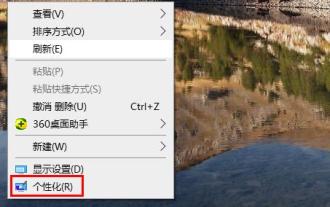 Étapes pour désactiver les effets de suivi de la souris dans Windows 10
Dec 31, 2023 pm 09:53 PM
Étapes pour désactiver les effets de suivi de la souris dans Windows 10
Dec 31, 2023 pm 09:53 PM
Lorsque nous utilisons le système Win10, nous pouvons effectuer de nombreux paramètres personnalisés, y compris les effets spéciaux du suivi de la souris. Cependant, de nombreux utilisateurs ne savent pas comment désactiver les effets spéciaux du suivi de la souris dans Win10. Pour cette raison, nous avons fourni des méthodes détaillées. Comment désactiver les effets de suivi de la souris dans Windows 10 : 1. Tout d'abord, faites un clic droit sur un espace vide du bureau, puis cliquez sur « Personnaliser ». 2. Cliquez ensuite sur « Thème » à gauche et sélectionnez « Curseur de la souris » à droite. 3. Après avoir entré les propriétés, vous pouvez voir et sélectionner « Options du pointeur ». 4. Faites ensuite défiler vers le bas pour voir la visibilité, et le √ est coché à ce moment. 5. Décochez, puis cliquez sur Appliquer et sur OK.





